voor een tweede scherm aansluiten extern op zijn apparaat Macbook Pro ou Macbook Air, het is erg makkelijk. Het aansluiten van een tweede scherm kan erg nuttig, vooral als je moet hebben verschillende vensters open bij het werken bijvoorbeeld. Het is dus mogelijk om je Macbook scherm te splitsen. U moet weten dat u voor een dergelijke operatie een videokabel per scherm. Onthoud dat je misschien een adaptateur, afhankelijk van uw Macbook Air- of Macbook Pro-model. Wij adviseren u daarom vooraf om: identificeer de USB- en HDMI-poorten op uw Macbook-apparaat. U vindt in dit artikel de te volgen stappen om een tweede scherm aan te sluiten op uw Macbook-computer en de verschillende manieren om deze schermen tegelijkertijd te gebruiken. Goed lezen!
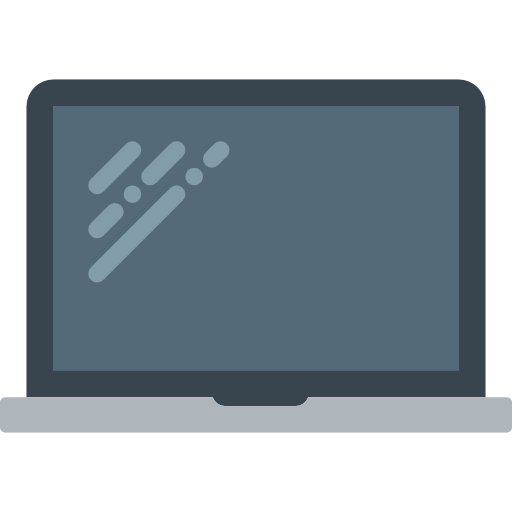
Een tweede scherm aansluiten op Mac
Er moet een verbinding worden gemaakt met een videokabel (indien nodig met behulp van een adapter) tussen de video-invoerpoort van uw tweede beeldscherm en video-uitgangspoort van uw Macbook-apparaat Pro of MacBook Air. U kunt zoveel monitoren (schermen) aansluiten als er poorten zijn Bliksemflits op uw Apple-apparaat. In dit geval heeft u de keuze uit: onderling verbinden, om vervolgens een van de twee poorten aan te sluiten op de uitvoerpoort van uw Mac, ofwel sluit elke monitor aan op twee verschillende uitgangspoorten vanaf uw Macbook-apparaat. Als het u niet lukt om de tweede monitor op uw Macbook-apparaat aan te sluiten, vindt u aan het einde van het artikel een gedeelte met de titel "De Macbook-computer herkent het tweede scherm niet" waarin de te volgen stappen worden uitgelegd om ervoor te zorgen dat uw Apple-apparaat herkent het externe scherm.
Hoe beide schermen tegelijkertijd te gebruiken?
Er zijn twee manieren omgebruik twee schermen tegelijk. Of je besluit ombreid je bureaublad uit, en daaromuitgebreid bureaublad weergeven, of u besluit de monitoren te configureren voor devideo kopie eenvoudig, waardoor u zowel volledige schermen op uw Macbook-apparaat als de tweede monitor kunt gebruiken.
Tweede scherm voor video-mirroring op Macbook
Door een tweede monitor op uw computer aan te sluiten, kunt u ervoor zorgen dat:het volledige bureaublad weergeven op elk aangesloten scherm evenals op uw Macbook-scherm, met behulp van het tweede scherm in de modus video kopie. Hier zijn de te volgen stappen om een tweede scherm te gebruiken in video kopie:
- Ga naar het menu Appel je Macbook-apparaat (de kleine zwarte appel linksboven op je Macbook-scherm)
- Selecteer het tabblad Systeem voorkeuren
- Kies dan Moniteurs
- Stel vervolgens beide monitoren in op dezelfde resolutie
- Selecteer nu het tabblad Aanleg om te selecteren Video kopiëren
U kunt nu beide schermen volledig gebruiken.
Toon uitgebreid bureaublad op Macbook
Door een tweede scherm op uw computer aan te sluiten, heeft u vervolgens de mogelijkheid om: maak een uitgebreid kantoor. Hiervoor hoeft u alleen de twee schermen naast elkaar te plaatsen, waardoor u op een groot doorlopend bureau. Hier zijn de stappen voor het weergeven van een uitgebreid bureaublad op uw Macbook-apparaat met behulp van een tweede monitor:
- Ga naar het menu Appel je Macbook-apparaat (de kleine zwarte appel linksboven op je Macbook-scherm)
- Selecteer het tabblad Systeem voorkeuren
- Kies nu Moniteurs puis Aanleg
Je hoeft alleen maar de instructies te volgen die dan op je scherm verschijnen, en voila!
Macbook-computer herkent tweede scherm niet
Het is mogelijk dat u problemen ondervindt bij het aansluiten van het tweede beeldscherm op uw Macbook-apparaat. Controleer eerst de'' staat van netheid van de verschillende uitgangspoorten. Als er vuil of stof op zit, kunt u ofwel perslucht gebruiken of licht in de poorten blazen, waarbij u oplet dat er geen sputum in de poorten komt. U kunt ook een zachte, pluisvrije doek gebruiken om de poorten schoon te vegen. Controleer ook of de gebruikte kabels niet beschadigd zijn.
Nadat de poorten zijn schoongemaakt en de kabels in goede staat verkeren, volgt u de volgende stappen als het probleem aanhoudt:
- Ga naar het menu Appel je Macbook-apparaat (de kleine zwarte appel linksboven op je Macbook-scherm)
- Selecteer het tabblad Systeem voorkeuren
- Kies nu Moniteurs
- Klik op de knop opsporen de instructeurs. In sommige gevallen zal het nodig zijn om de toets Keuze om toegang te krijgen tot de knop opsporen de instructeurs.
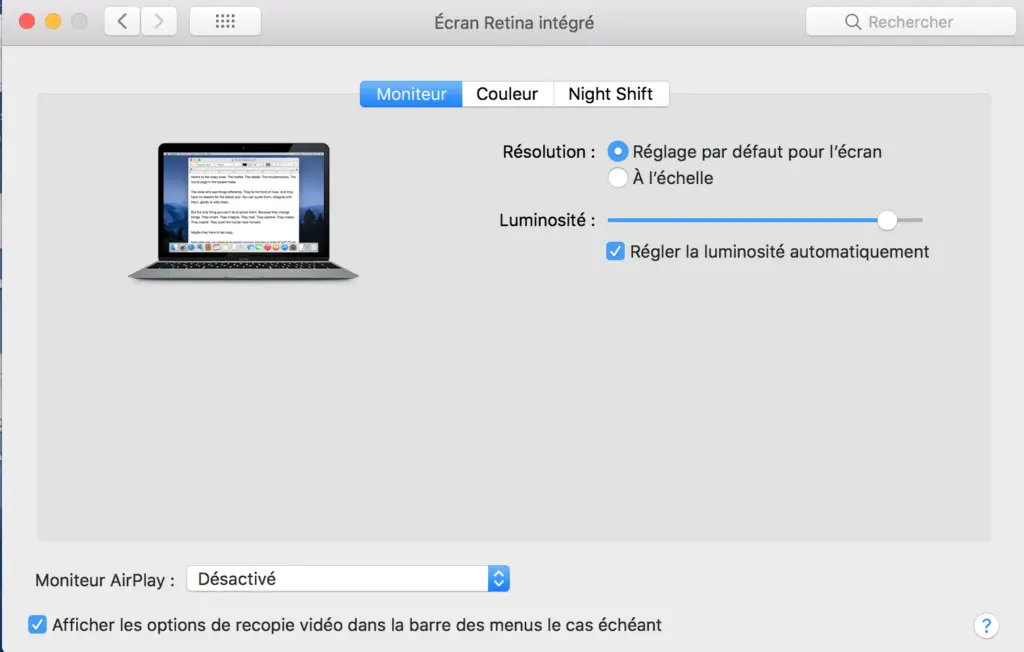
Als je tegenkomt Moeite met het aansluiten van andere externe apparaten op uw Macbook-apparaat, dit artikel je zal nuttig zijn.

